Come parte della configurazione del periodo di prova Zendesk Suite , hai la possibilità di aggiungere ulteriori modifiche al tuo account oltre alle attività di base e alla configurazione delle email.
Zendesk offre una procedura guidata di configurazione che puoi usare per ridurre il lavoro manuale configurando trigger e automazioni per automatizzare le assegnazioni e le notifiche dei ticket. Per ulteriori informazioni, consulta Informazioni sui trigger e sul loro funzionamento.
Questo articolo include le seguenti sezioni:
Avvio della configurazione guidata per trigger e automazioni
Dopo aver completato le attività di prova di base per Zendesk Suite, avvia la configurazione guidata per i trigger e le automazioni dei ticket. La procedura guidata ti aiuta a impostare alcune attività per automatizzare i workflow dei ticket e risparmiare tempo per gli agenti.
Per configurare trigger di ticket e automazioni
-
In Support, fai clic su Home page (
 ) nella barra laterale.
) nella barra laterale.Nella Home page agentevedrai un invito a semplificare i workflow.
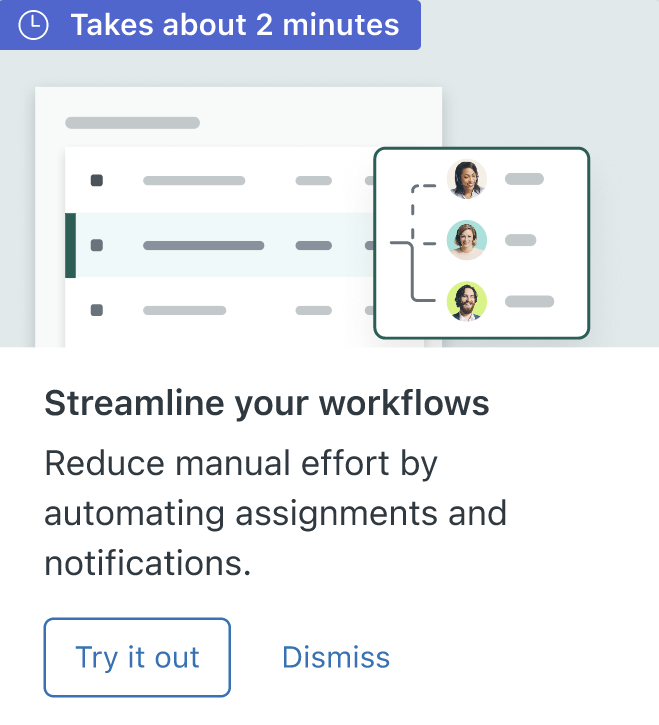
- Fai clic su Prova per aprire la procedura guidata.
Aggiunta di trigger di ticket e automazioni
La procedura guidata mostra un elenco di attività, eseguite automaticamente da trigger e automazioni, che puoi aggiungere per migliorare i workflow. Mentre elabori la procedura guidata, potrai vedere una descrizione delle condizioni e delle azioni che compongono ciascuna attività.
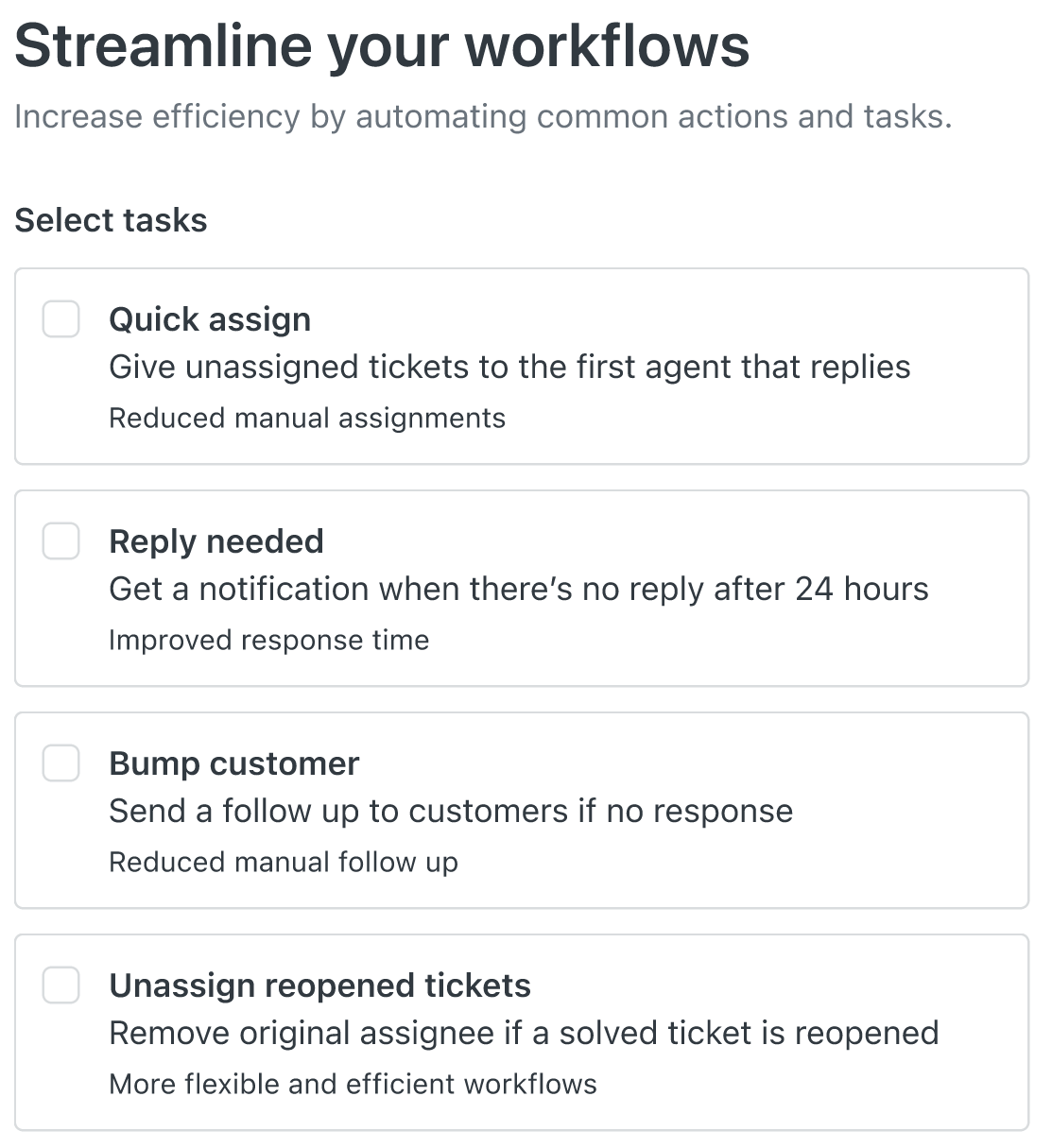
Per aggiungere compiti
- Nella procedura guidata, seleziona le attività automatizzate che devono essere eseguite dai trigger e dalle automazioni.
Tutte le attività sono selezionate per impostazione predefinita, ma puoi selezionarle o deselezionarle come preferisci.
I compiti che puoi selezionare includono:
- Assegnazione rapida: Fornisce i ticket non assegnati al primo agente che risponde.
- Risposta necessaria: Ricevi una notifica in caso di mancata risposta dopo 24 ore.
- Cliente principale: Invia un follow-up se un cliente non risponde.
- Annulla assegnazione ticket riaperti: Rimuovi l’assegnatario originale se un ticket risolto viene riaperto.
- Quando selezioni un compito, fai clic sull’icona di espansione
 per vedere maggiori dettagli sulle condizioni e le azioni che compongono l’attività.
per vedere maggiori dettagli sulle condizioni e le azioni che compongono l’attività.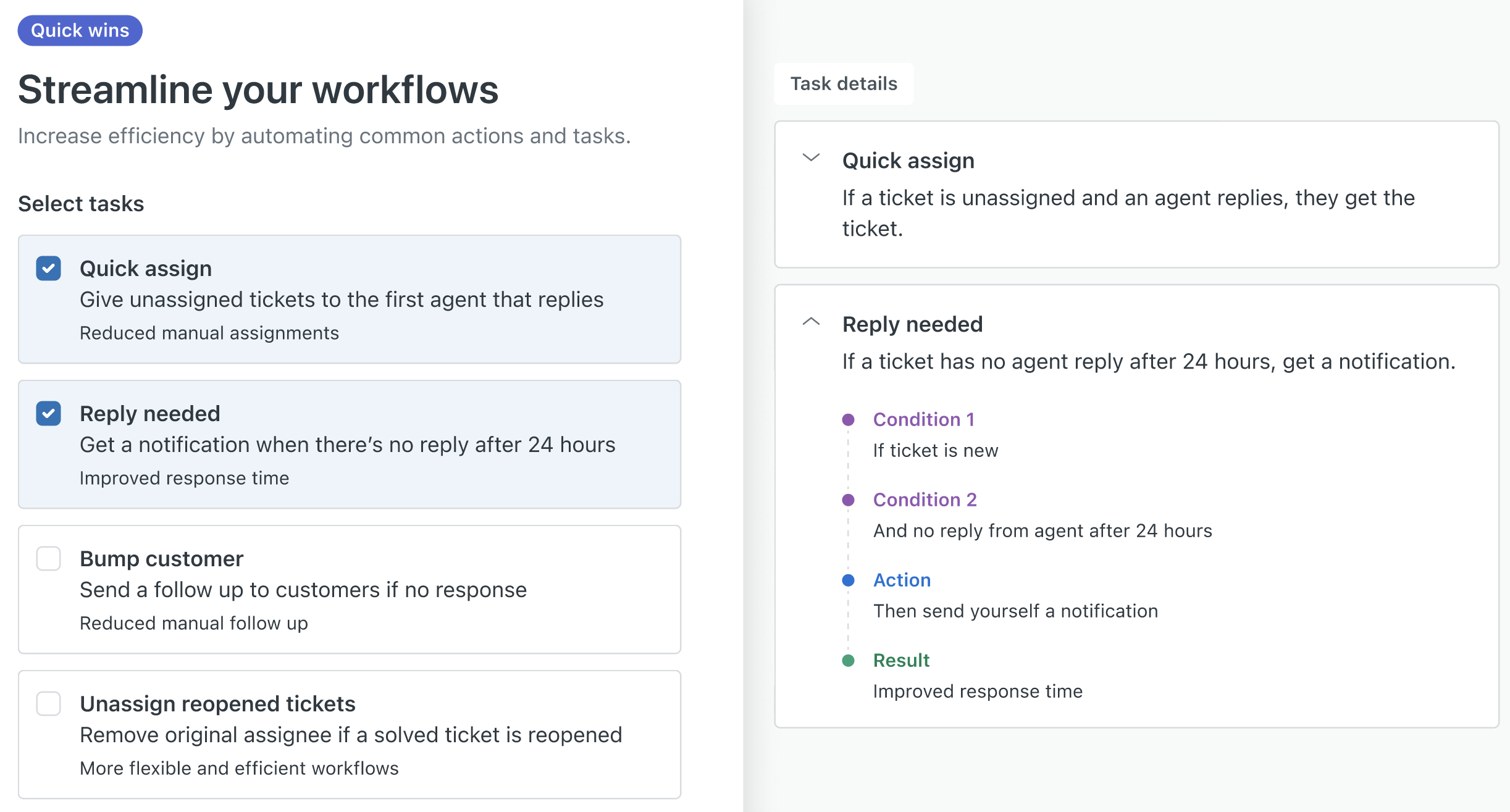
Le condizioni e le azioni sono gli elementi costitutivi fondamentali di trigger e automazioni. I dettagli del compito mostrano come vengono definiti i trigger e le automazioni. Puoi usare questi dettagli come esempi quando decidi di creare trigger e automazionipersonalizzati .
I dettagli dell’attività mostrano anche il risultato previsto associato all’attività. Ad esempio, tempi di risposta migliorati o meno follow-up manuali.
- Dopo aver selezionato le attività desiderate, fai clic su Attiva.
La procedura guidata attiva automaticamente i compiti selezionati e aggiunge i trigger di ticket e le automazioni richiesti al tuo account.
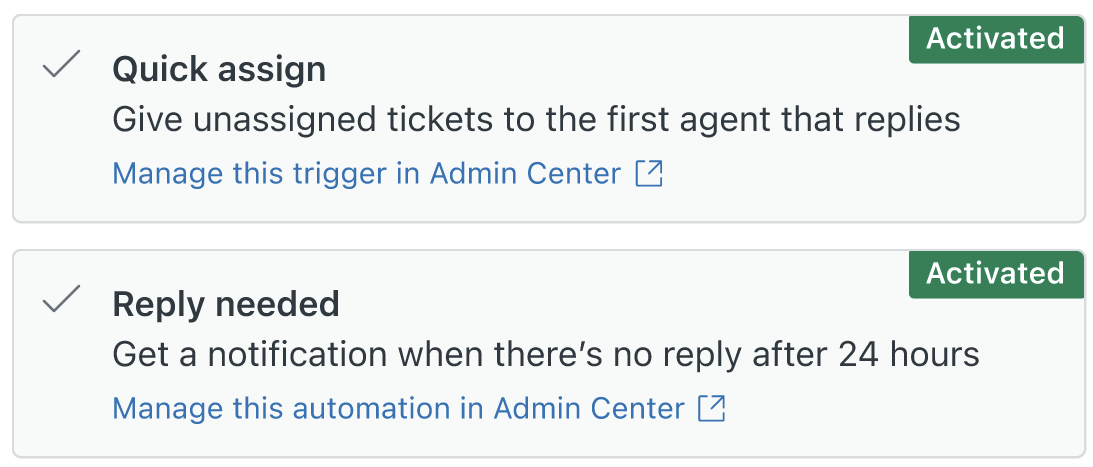
In seguito, se vuoi modificare queste attività, fai clic su Gestisci nel Centro amministrativo per aprire la pagina associata al trigger o all’automazione da aggiornare.
Avvertenza sulla traduzione: questo articolo è stato tradotto usando un software di traduzione automatizzata per fornire una comprensione di base del contenuto. È stato fatto tutto il possibile per fornire una traduzione accurata, tuttavia Zendesk non garantisce l'accuratezza della traduzione.
Per qualsiasi dubbio sull'accuratezza delle informazioni contenute nell'articolo tradotto, fai riferimento alla versione inglese dell'articolo come versione ufficiale.